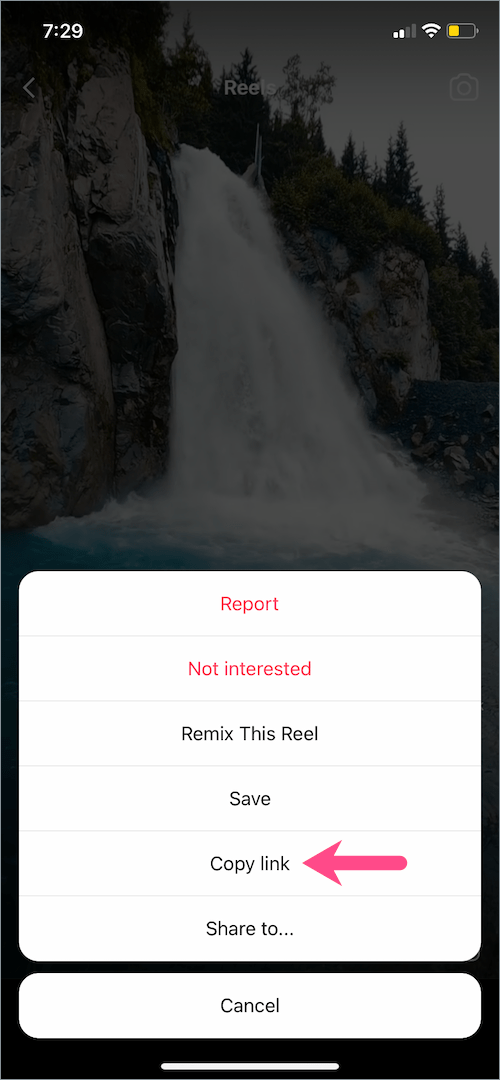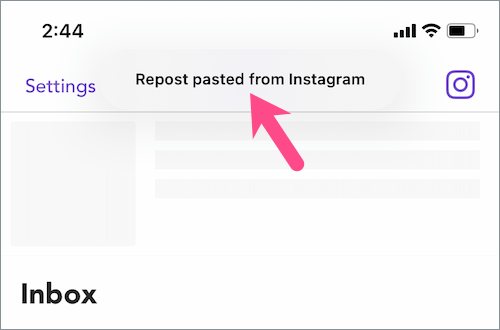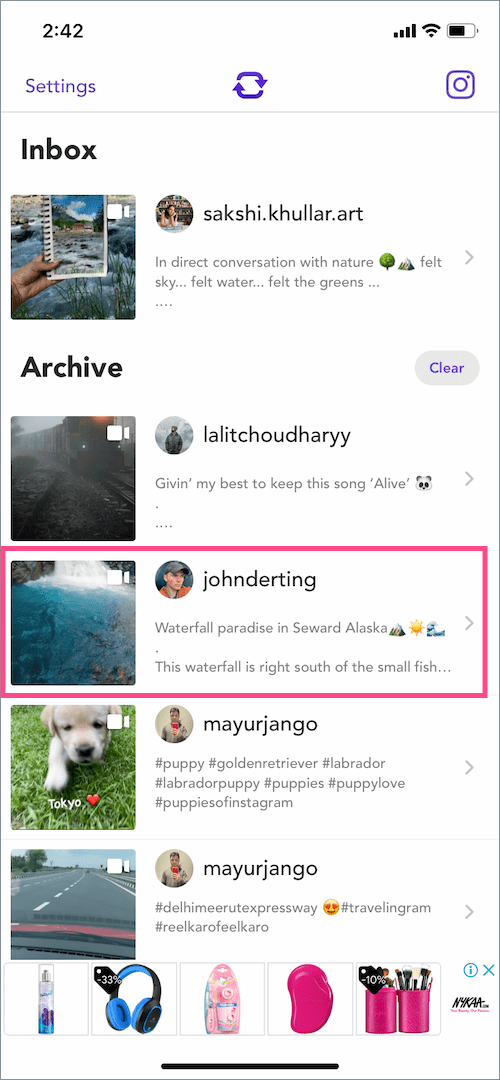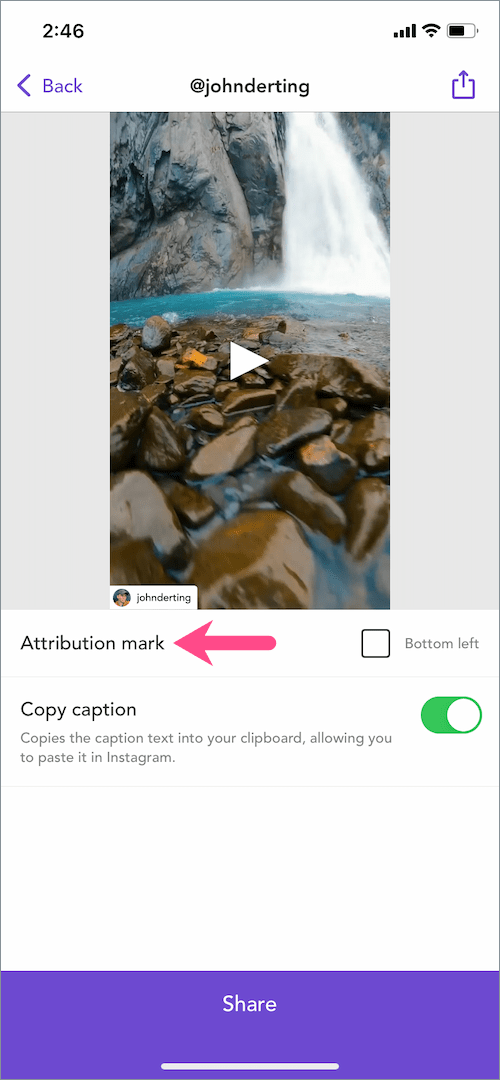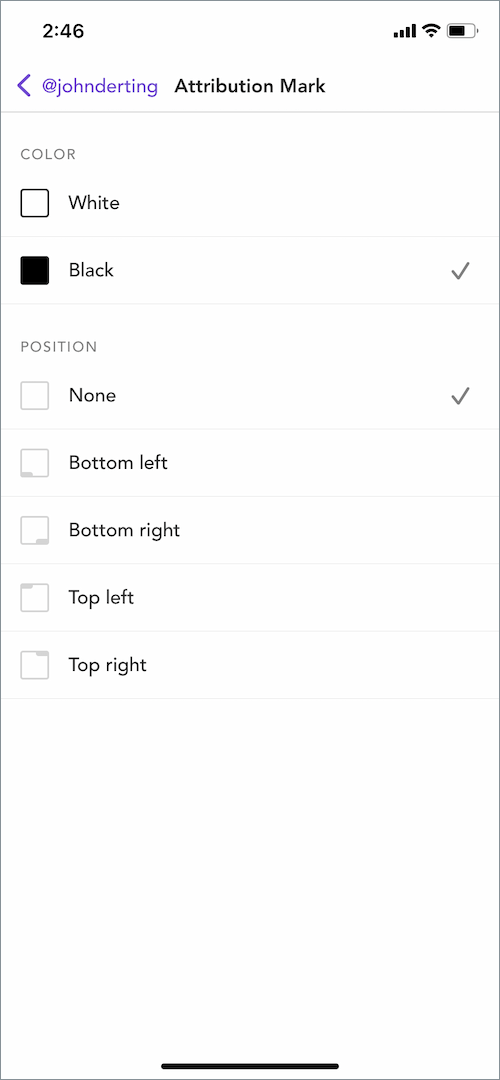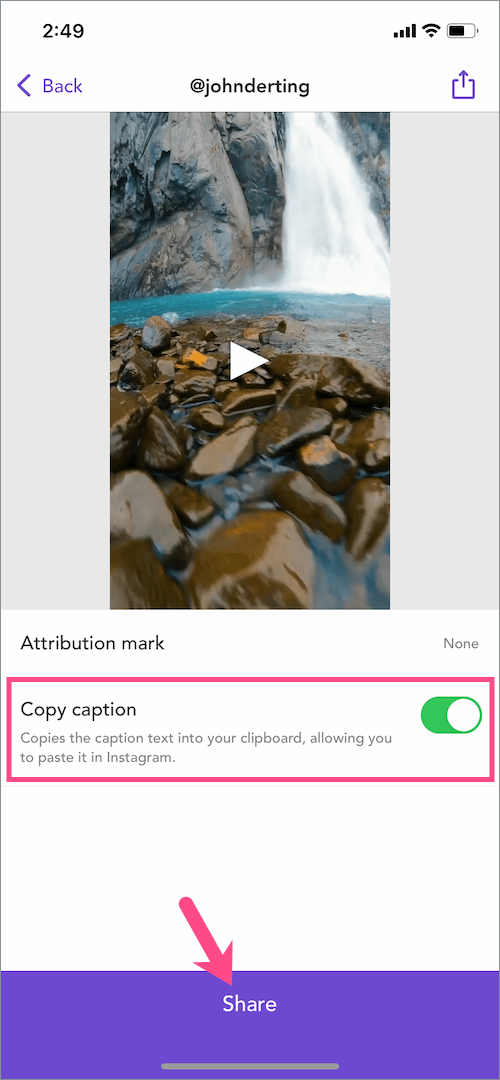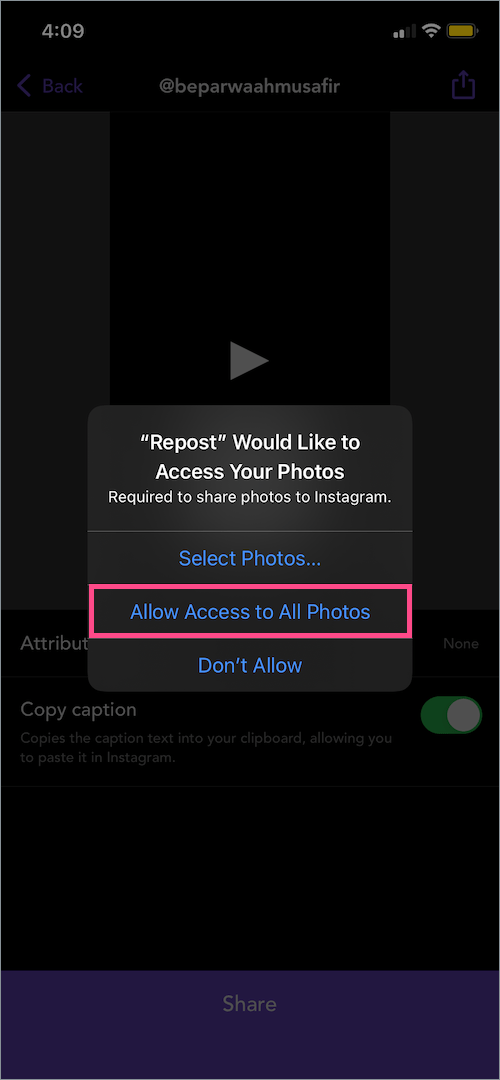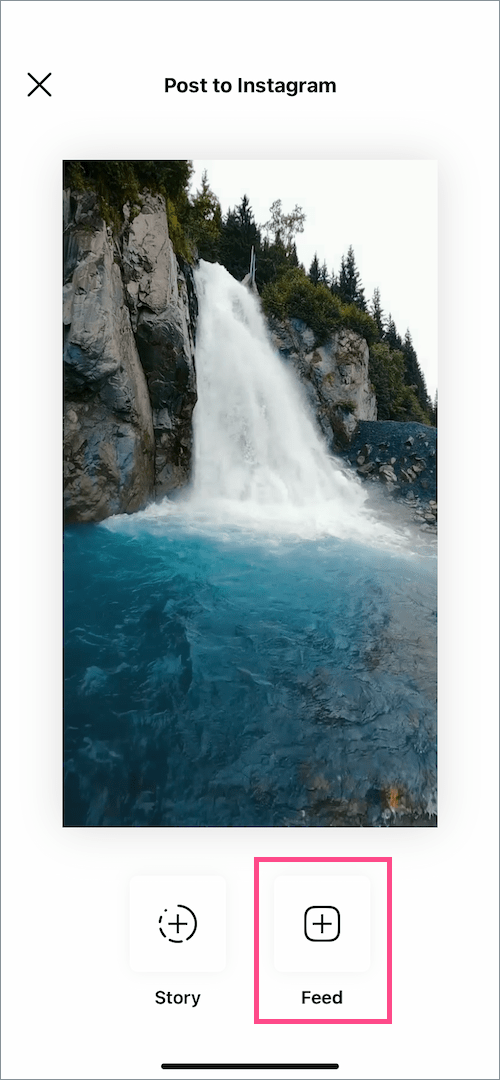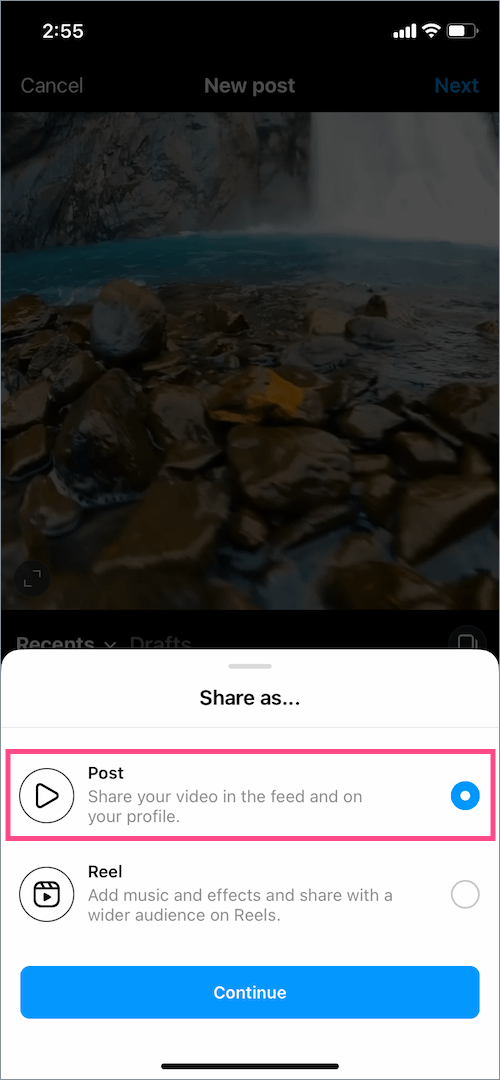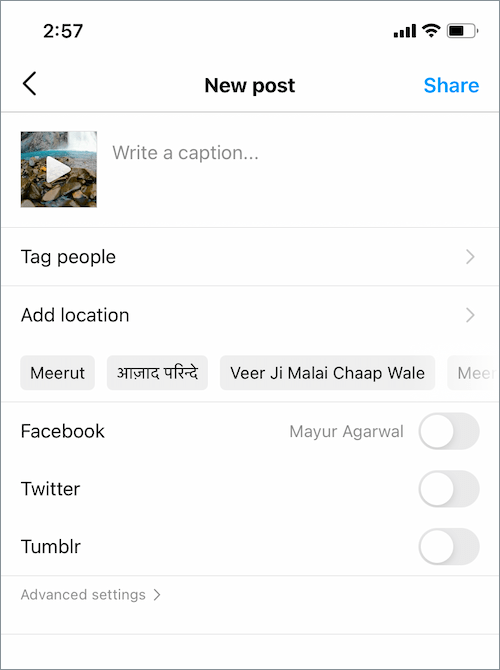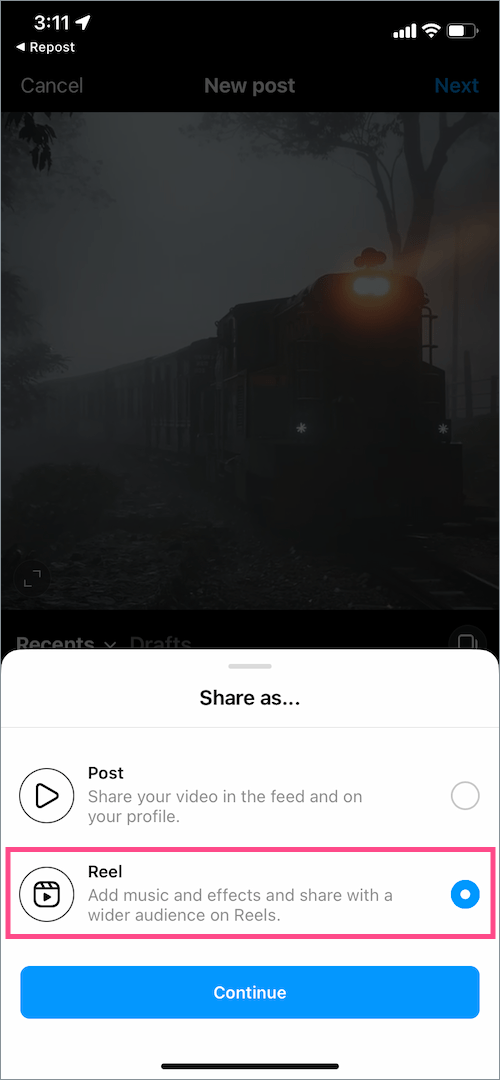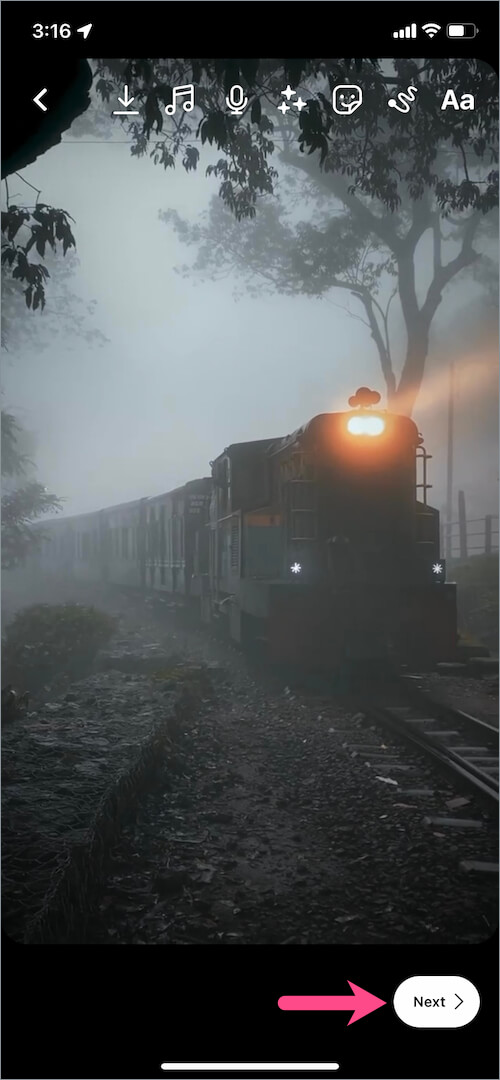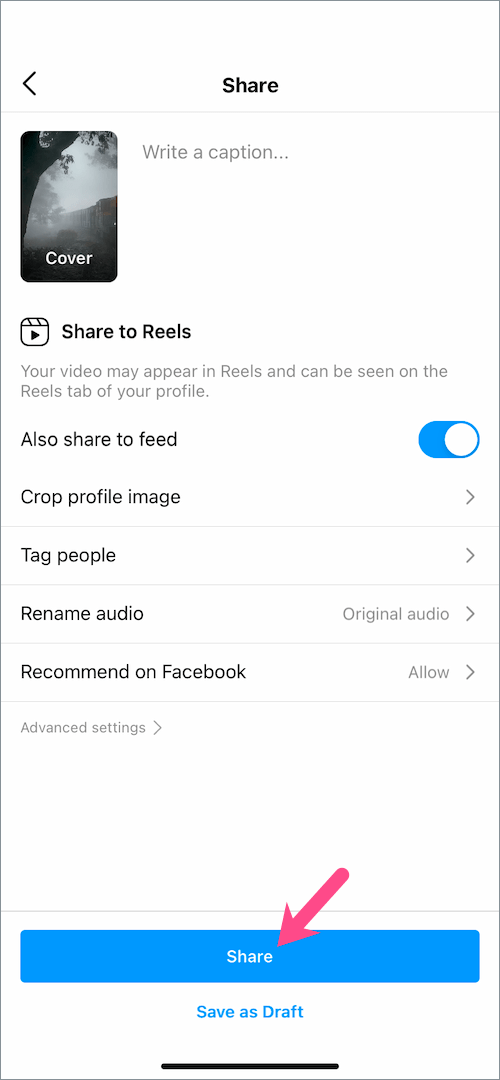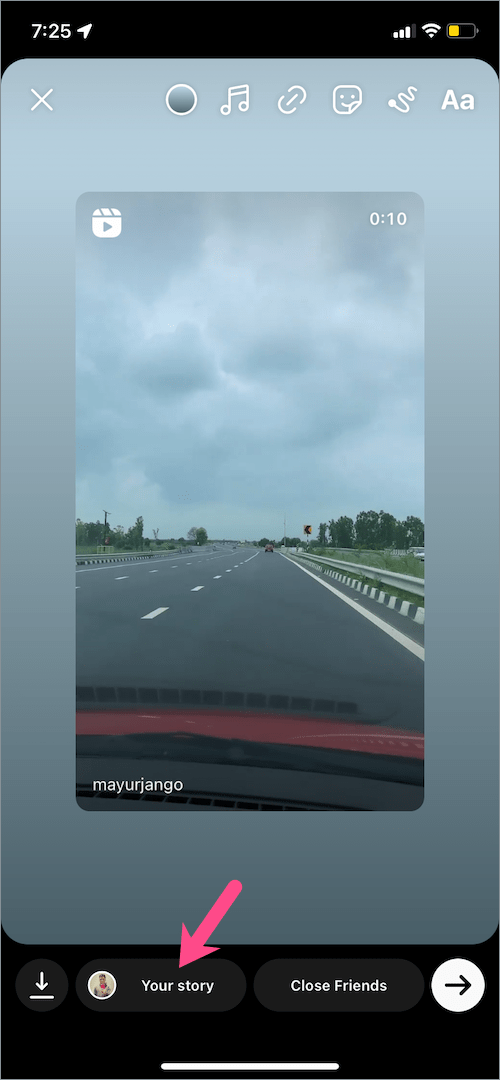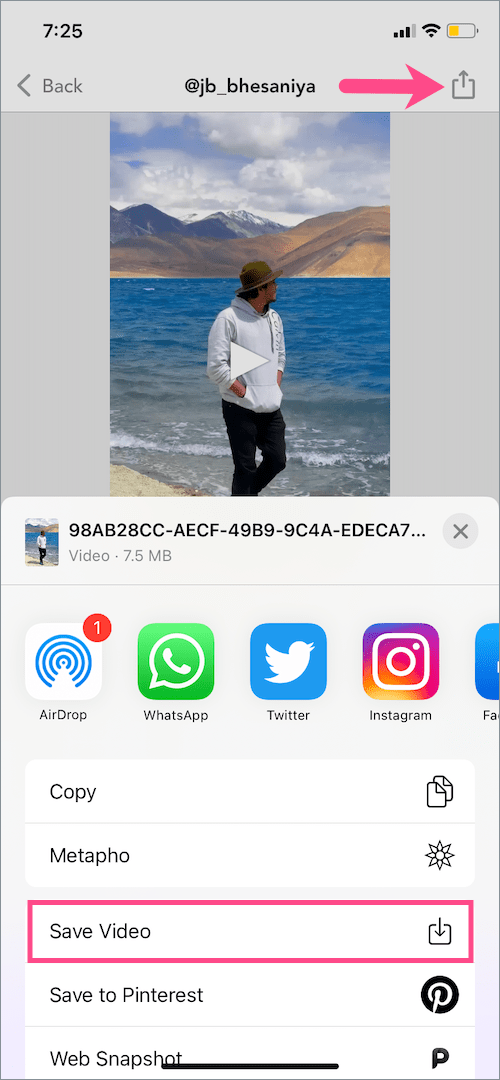Voit lisätä jonkun muun tai oman kelan Instagram-tarinaasi tai lähettää sen suoraan jollekin DM:n kautta. Toisin kuin Twitterissä olevissa twiiteissä, keloja ei voi julkaista uudelleen tai jakaa uudelleen Instagramissa. Vaikka kelan videon julkaiseminen uudelleen johtaa päällekkäiseen sisältöön, ellet myöhemmin päätä poistaa vanhempaa kelaa. Useimmat ihmiset kuitenkin pitävät uudelleenjakamista mahdollisena tapana maksimoida sisällön tavoittavuus. Jos joku julkaisee rullan strategisesti uudelleen Instagramissa, se voi auttaa heitä lisäämään sitoutumista ja siten lisäämään seuraajiaan.
Voitko jakaa tai julkaista uudelleen Instagramissa?
Vaikka se ei ole virallisesti mahdollista, olen löytänyt helpon tavan julkaista Instagram-rullat uudelleen ilman, että minun tarvitsee ladata kelavideo manuaalisesti ja sitten lähettää se takaisin Instagramiin. Voit käyttää sitä lähettääksesi uudelleen jonkun toisen tai omasi rullan joko Instagram-uutissyötteeseen, keloihin tai tarinaan.
Julkaistaksesi uudelleen Instagramissa, tarvitset 'Repost: For Instagram', täysin ilmaisen sovelluksen, joka ei vaadi tilausta. Repostissa on puhdas ja helppokäyttöinen käyttöliittymä, jonka alareunassa on vain yksi ei-tunkeileva mainos. Ja sovellus on saatavilla sekä iPhonelle että Androidille.
Uudelleenpostituksella voit lisätä attribuutiota mukautetulla sijainnilla, ja rullan kuvateksti kopioidaan automaattisesti leikepöydällesi liittämistä varten. Vaikka sovellus lisää otsikkoon lyhyen viittauksen "Posted @withregram", jonka voit poistaa manuaalisesti. Lisäksi Repost säilyttää kaiken uudelleenjulkaisemasi sisällön historian, mukaan lukien viestit, rullat, tarinat ja IGTV-videot.
MERKINTÄ: Ennen kuin julkaiset uudelleen, on suositeltavaa pyytää ennakkolupa tekijänoikeusrikkomusten välttämiseksi. Varmista myös, että annat oikeat krediitit rullan alkuperäiselle luojalle.
Katsotaanpa nyt, kuinka voit lähettää keloja uudelleen Instagramissa iPhonelle ja Androidille.
Kuinka lähettää kela uudelleen Instagram-syötteeseen
Jos haluat jakaa jonkun toisen Instagram-rullan uutissyötteeseesi,
- Asentaa "Uudelleenpostitus: Instagramille” App Storesta (iPhone) tai Google Playsta (Android).
- Siirry Instagramiin ja etsi kelavideo, jonka haluat julkaista uudelleen.
- Napauta ellipsipainiketta (kolmen pisteen kuvake) oikeassa alakulmassa ja valitse "Kopioi linkki".

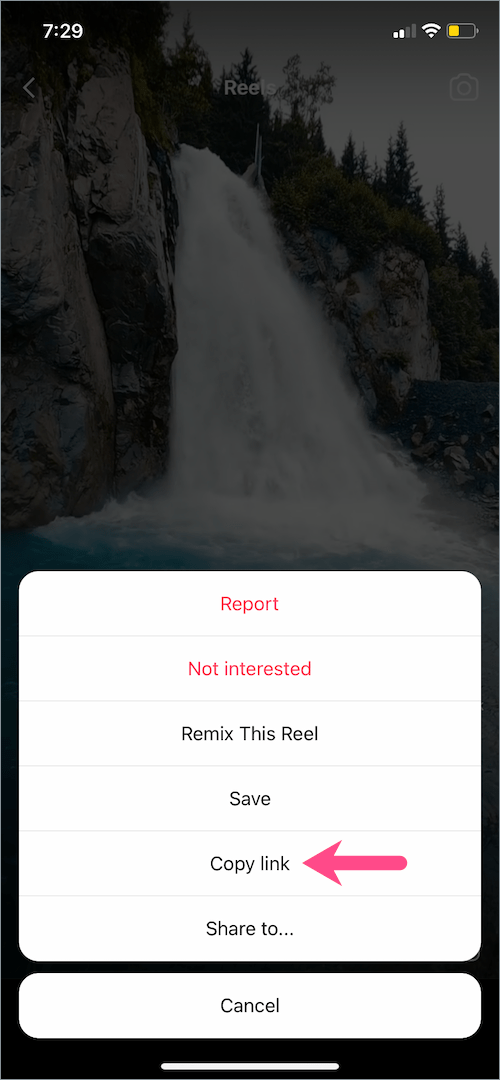
- Avaa Repost-sovellus. Sovellus hakee automaattisesti kelan linkin leikepöydältäsi ja näyttää 'Repost pasted from Instagram'.
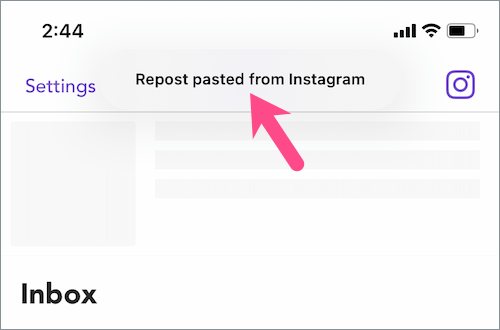
- Napauta kelaa Repost-sovelluksessa.
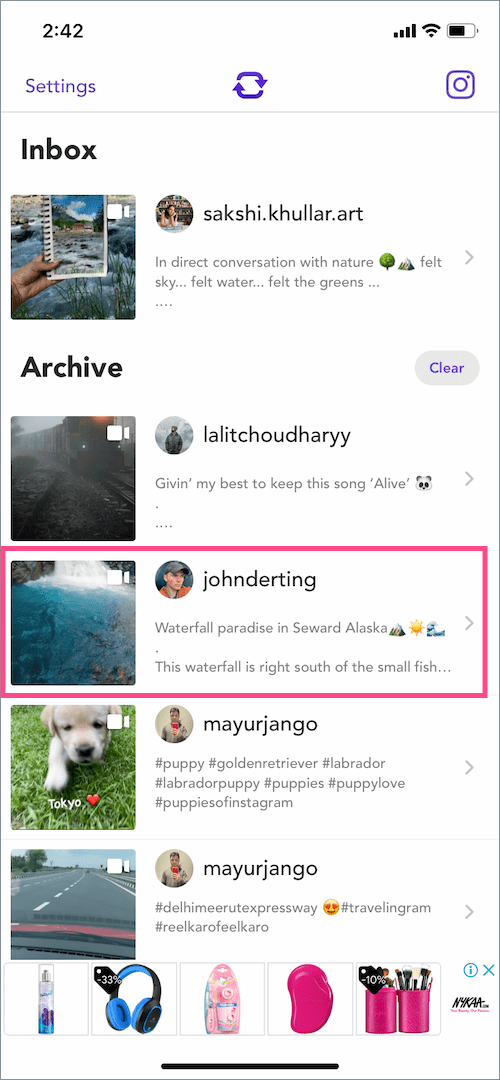
- Valinnainen: Napauta "Attribuutiomerkki" -vaihtoehtoa ja aseta asentoon "Ei mitään", jos haluat julkaista rullan uudelleen ilman attribuutiovesileimaa.
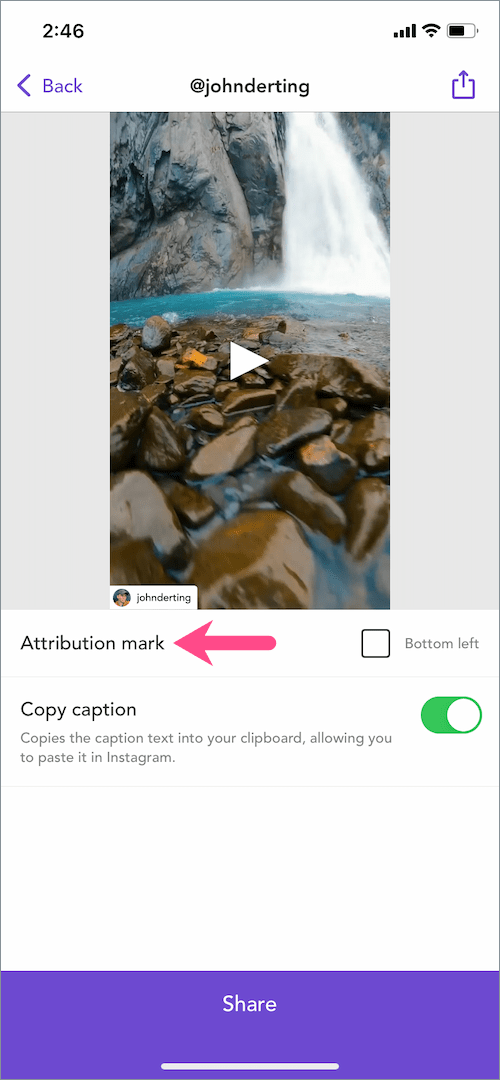
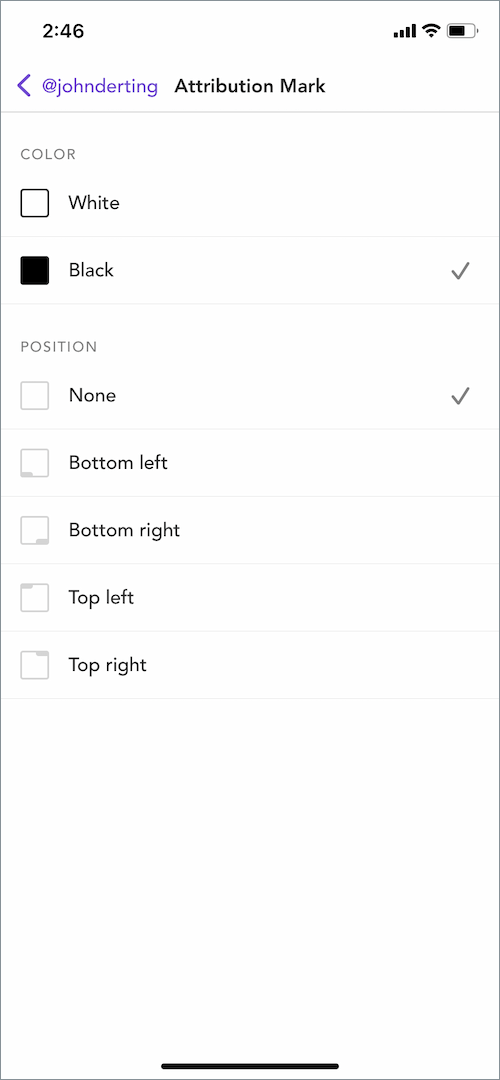
- Valinnainen: Ota käyttöön Kopioi kuvateksti -kohdan vieressä oleva kytkin, jos haluat kopioida kuvatekstin leikepöydällesi ja käyttää sitä myöhemmin jakaessasi rullan uudelleen.
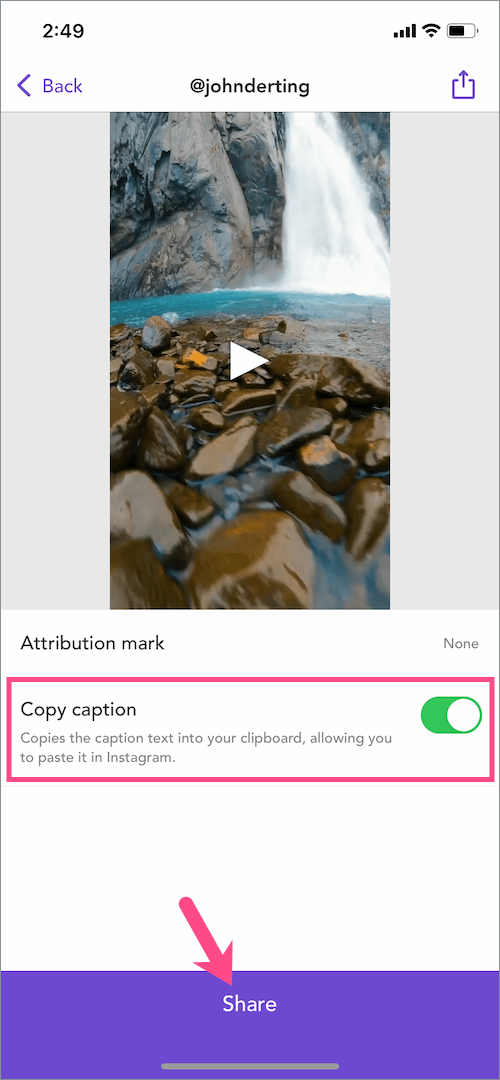
- Näpäytä "Jaa” ja valitse Salli pääsy kaikkiin valokuviin, jotta Repost pääsee kuviisi.
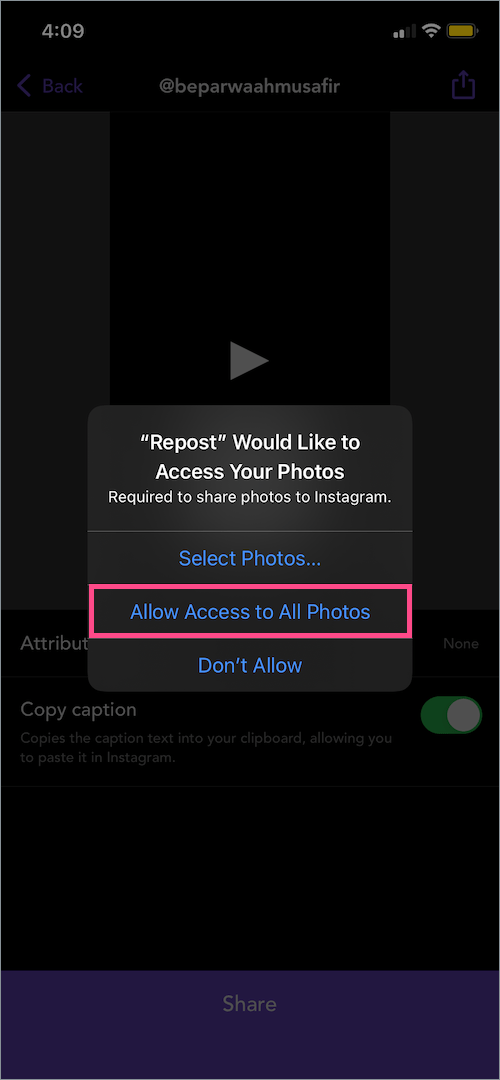
- Napauta Post to Instagram -näytössä "Syötä". Valitse sitten rajauskoko ja napauta "Seuraava".
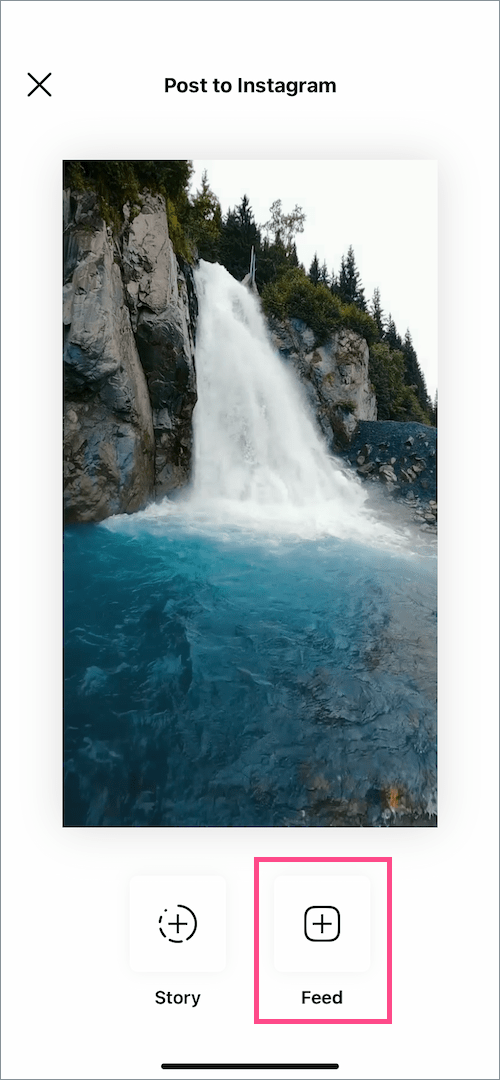
- Valitse Jaa nimellä… -kohdassa "Lähettää” -vaihtoehto jakaa rulla postauksena syötteessäsi ja paina Jatka.
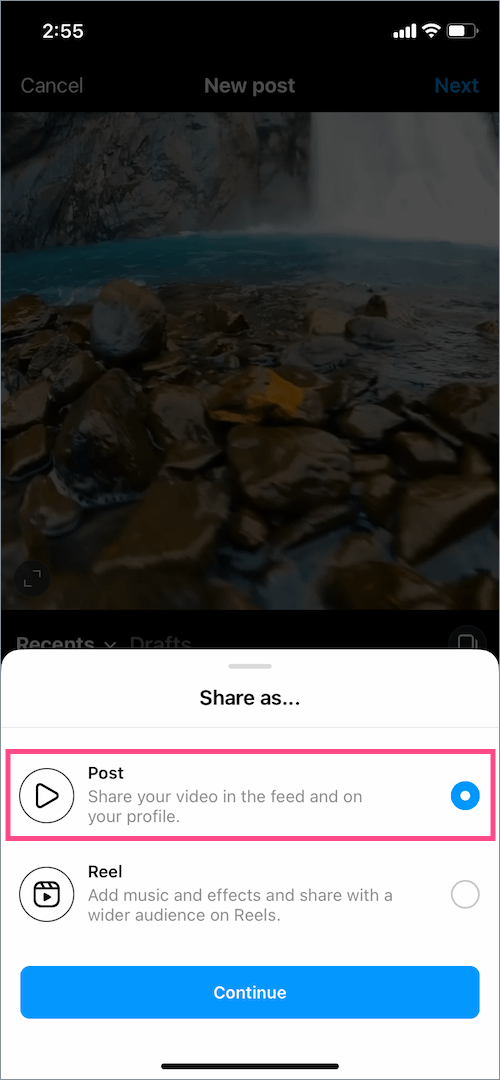
- Käytä suodatinta, leikkaa videota tai aseta kansikuva, jos haluat, ja napauta "Seuraava".
- Lisää kuvateksti (tai liitä se leikepöydältä) ja napauta Jaa-painiketta.
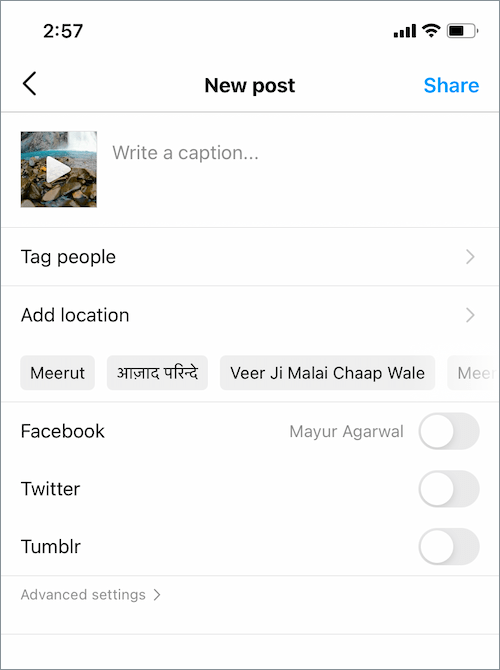
Se siitä. Rullavideo näkyy nyt Instagram-syötteessäsi.

Huomaa, että yllä olevassa prosessissa tietty kela tallennetaan musiikin kanssa galleriaasi. Voit joko poistaa tai käyttää kelan muualla.
LUE MYÖS: Leikkeiden uudelleenjärjestäminen Instagram-rullavideossasi
Kuinka lähettää rullat uudelleen Instagram Reelsiin
Jos haluat jakaa uudelleen jonkun tai oman rullan, jonka olet lähettänyt aiemmin,
- Noudata vain yllä mainittuja vaiheita alkaenVaihe 1 - 9.
- Valitse Jaa nimellä… -kohdassa "Kela” -vaihtoehto jakaa kelan keloilla ja paina Jatka.
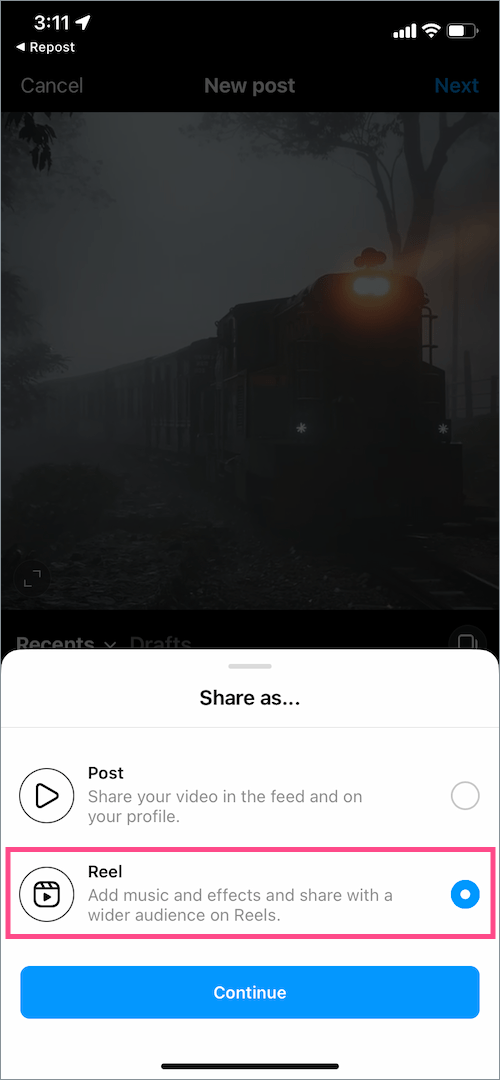
- Lisää tehosteita, tekstiä, tarroja tai valitse eri musiikkia, jos haluat.
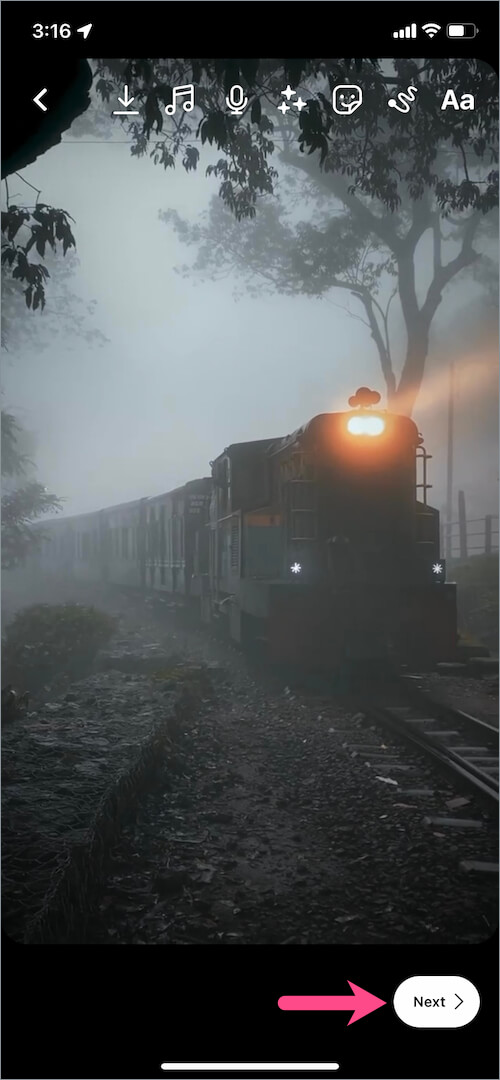
- Napauta "Seuraava" ja kirjoita kuvateksti. Voit myös valita "Jaa myös syötteeseen" tai jopa suositella kelaa Facebookissa.
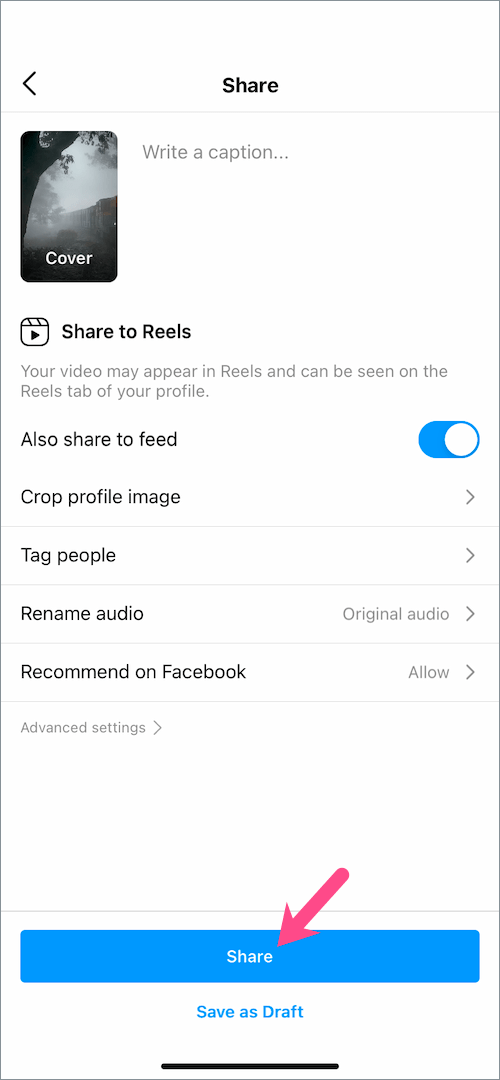
- Valitse "Jaa" jakaaksesi kelan Instagram Reels -yleisön kanssa.
MUUT: Kuinka merkitä joku Instagram-rullan tarinaan
Kuinka lähettää rullat uudelleen Instagram Storyssa
Noudata tätä, jos haluat normaalisti jakaa uudelleen rullan, joka toistaa tarinasi videon ensimmäiset 15 sekuntia. Katsojien täytyy napauttaa tarinaa nähdäkseen loput kelasta Kelat-osiossa.
Jos haluat lähettää rullan uudelleen Instagram-tarinaasi,
- Siirry kohtaan "Kelat" ja avaa kela, jonka haluat julkaista tarinana. Löydät julkaisemasi rullat siirtymällä profiiliisi ja napauttamalla Kelat-välilehteä.
- Napauta paperilentokoneen kuvaketta oikeassa alakulmassa.

- Valitse hakupalkin alta "Lisää kela tarinaasi".

- Napauta "Sinun tarinasi" -painiketta näytön alareunassa.
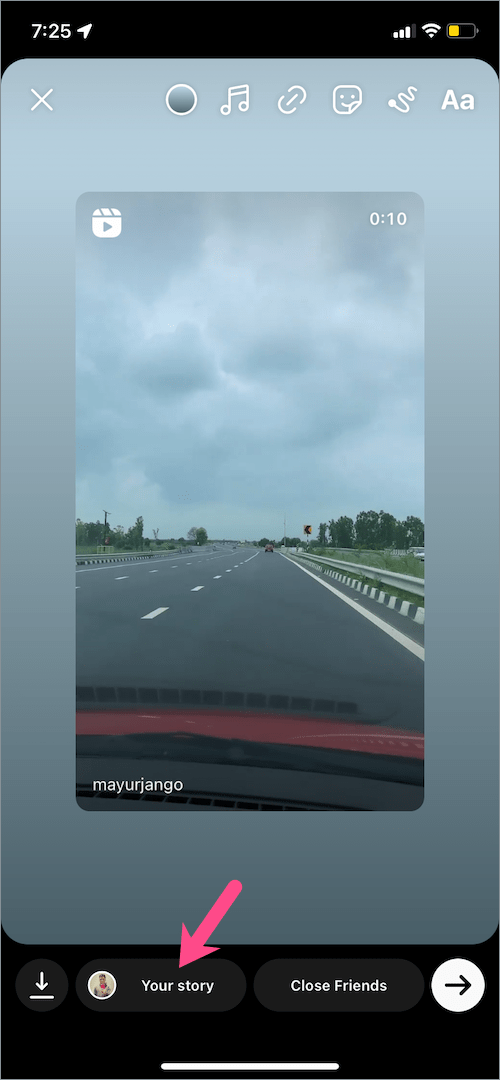
KÄRKI: Voit jakaa täydet rullat Instagram Storiesissa iPhonessa noudattamalla alla olevaa menetelmää.
- Etsi kyseinen rulla ja kopioi sen linkki.
- Avaa Repost-sovellus ja anna sen tunnistaa kela.
- Piilota Attribuutiomerkki, jos haluat.
- Napauta "Jaa" -painiketta oikeassa yläkulmassa ja valitse "Tallenna video” jakoarkilta tallentaaksesi kelan Kuvat-sovellukseen.
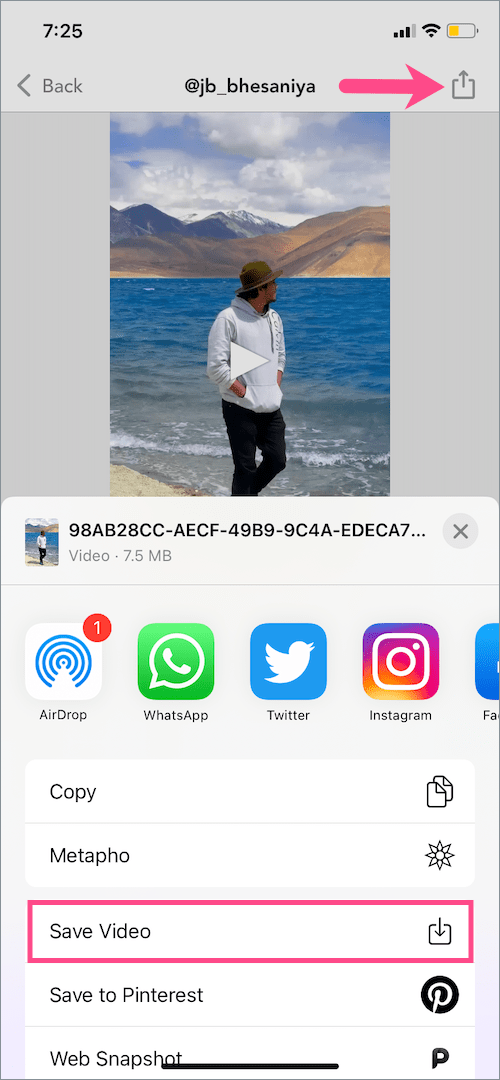
- Avaa Instagram ja lisää uusi tarina.
- Pyyhkäise tarinan luontisivulla näytöllä ylöspäin ja valitse tallennettu kela. (Merkintä: Yli 15 sekuntia kestävät rullat jaetaan automaattisesti kahdeksi leikeeksi.)
- Valinnainen: Lisää tehosteita, tarroja tai tekstiä kelavideoon, jos haluat.
- Napauta "Seuraava" ja napauta sitten "Jaa" vieressä Sinun tarinasi jakaaksesi täyden 30 sekunnin rullan Instagram Storyssasi.

Toivottavasti tästä oppaasta oli apua.
AIHEEN LIITTYVÄT TARINAT:
- Kuinka tehdä Instagram-rullia useilla kuvilla
- Voinko arkistoida keloja Instagramissa?
- Kuinka tarkistaa näyttökertojen määrä Instagram-rullilla
- Näin leikkaat vetorullat Instagramissa